使用安装了win7操作系统电脑的时候,有的情况下可能会想要重装我们的操作系统来解决电脑的一些故障问题。那么系统之家win7系统怎么安装,小编觉得我们可以在本网站下载相关的系统文件,然后通过使用U盘或者直接安装即可,具体系统之家win7系统重装教程见下面介绍吧。
系统之家win7系统重装教程
第一步:下载操作系统
第二步:重新安装系统
1、下载U启动软件,然后最好是准备一个10GB的U盘进行制作。
2、打开U启动软件,选择自己插入的U盘,然后点击【开始制作】。
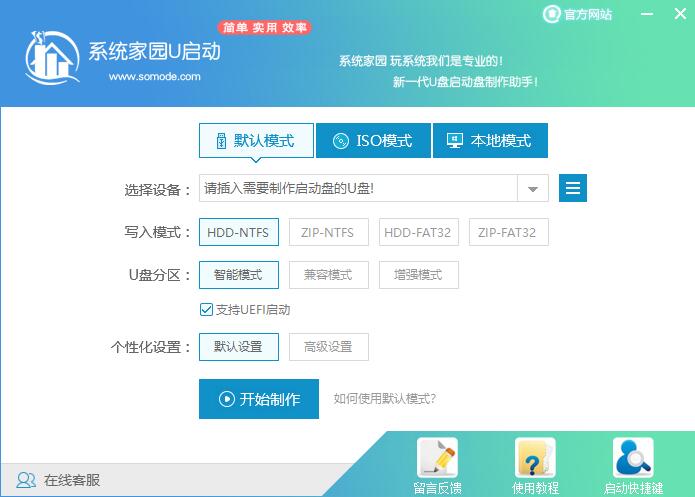
3、在给出的系统中,选择自己想要的系统,然后点击【开始制作】。

5、然后会弹出提示,注意保存备份U盘中重要数据,然后点击【确定】。
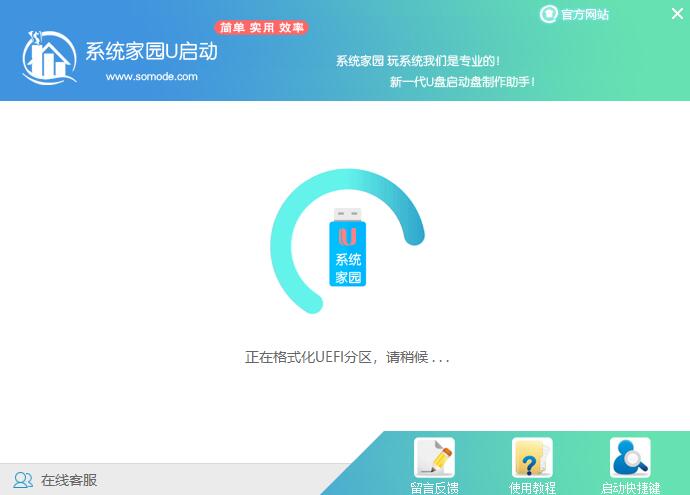
6、制作完成以后,会弹出成功提示,点击【确定】。
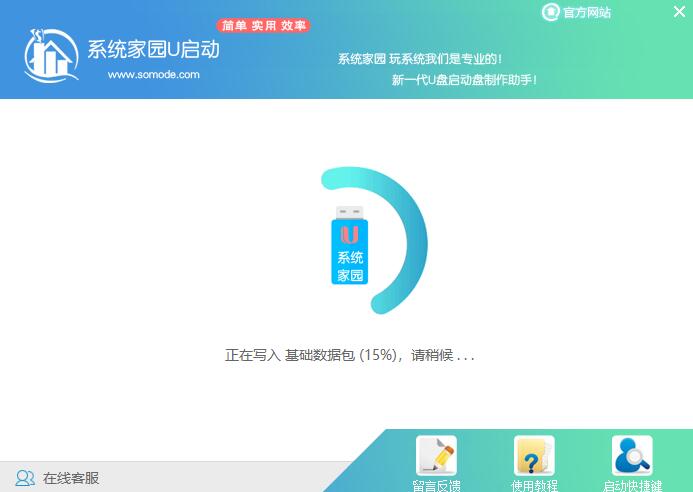
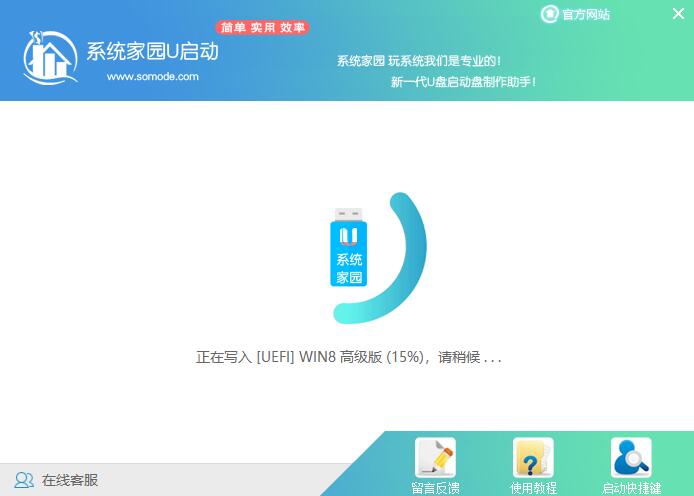
7、然后重启电脑,电脑开机的时候,按下【F2】或【F10】进入系统界面。选择【代表U盘的USB】选项。
ps:每种电脑主板型号不一样,进入系统界面的按键也不同
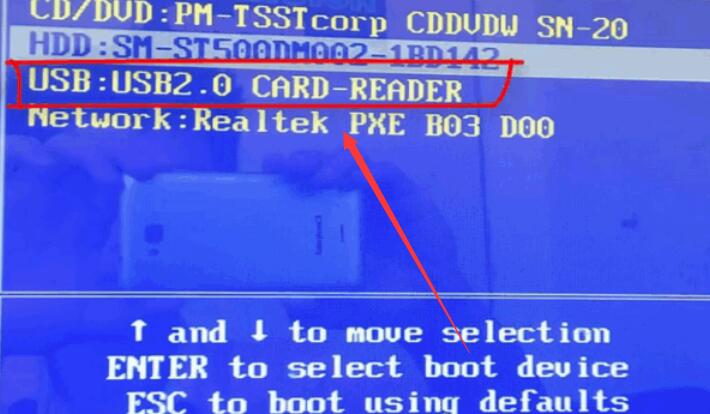
8、然后会打开U启动界面。选择第二个【系统家园 WIN8 PE 高级版(新机器)】。

9、然后选择你下载的系统进行安装,点击【安装】即可。
10、选择盘符的时候,默认选择C盘。然后点击选择【开始安装】。
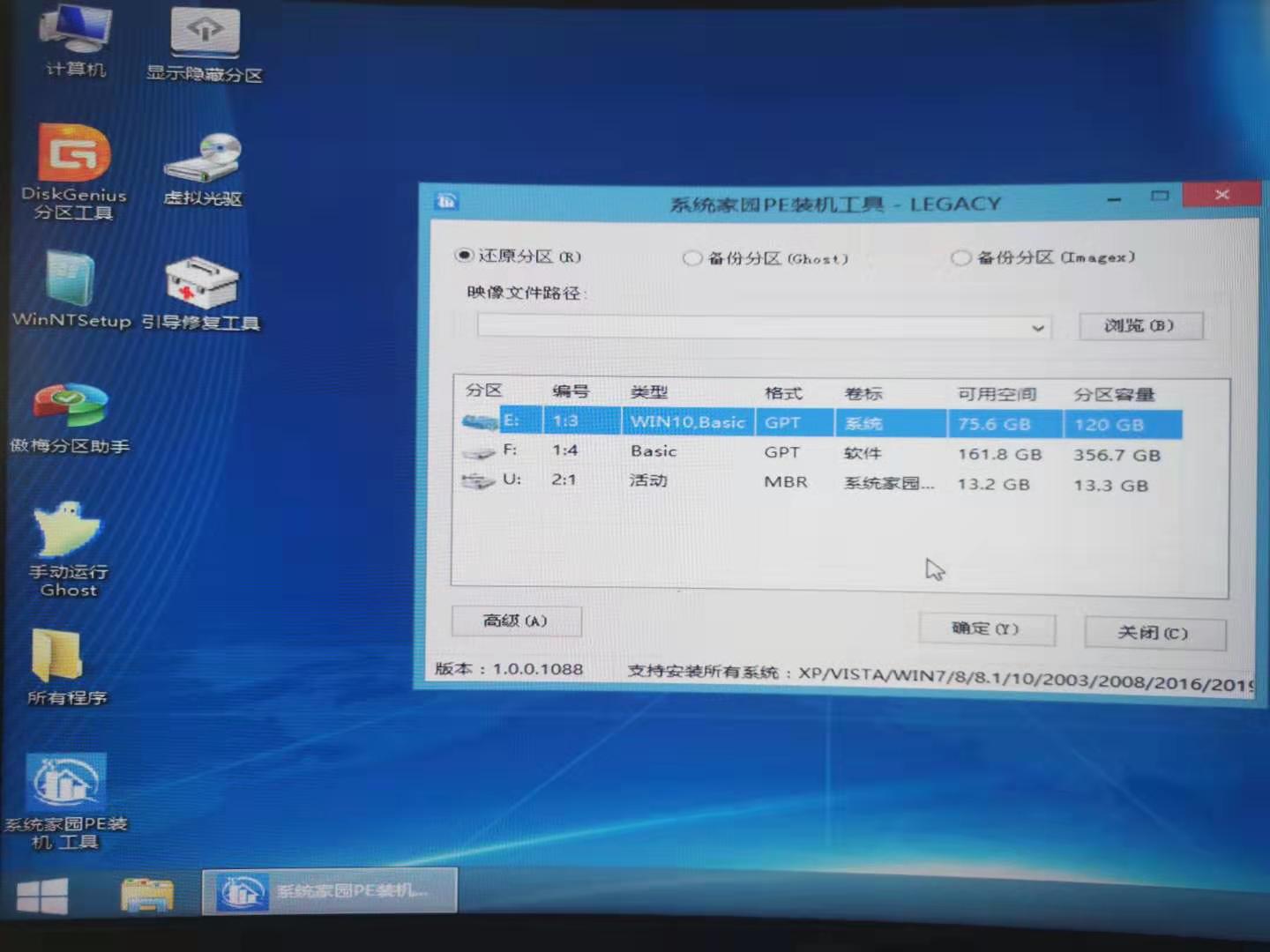
11、稍作等待后,安装完成,拔出U盘,重启电脑就完成了哦。
- 系统之家win7 64位纯净版
- 系统之家win7 64位ghost系统V2019
- 系统之家Win7_64位纯净版 纯净旗舰版(64位)201506系统下载
- 系统之家win7 32位纯净版
- 新系统之家系统 Ghost Window7 x86 干净旗舰版 V2021.01
- 新版系统之家系统 GHOST WIN7 X32位 游戏装机版 V2021.02
- 系统之家xp纯净版
- 系统之家 GHOST XP SP3 纯净版XP系统 系统之家XP系统下载
- 系统之家 Ghost XP SP3 纯净标准版 系统之家纯净版系统
------分隔线------
- 上一篇:xp怎么下载安装win7系统
- 下一篇:深度技术win7系统如何下载重装








